Робота з програмами на Mac Pro
Ваш Mac Pro постачається з великою кількістю інстальованих програм, щоб ви були на звʼязку з друзями та родиною, були продуктивними та творчими, насолоджувалися розвагами, досліджувати інтернет тощо.
Примітка. Деякі програми macOS недоступні в усіх регіонах або всіма мовами.
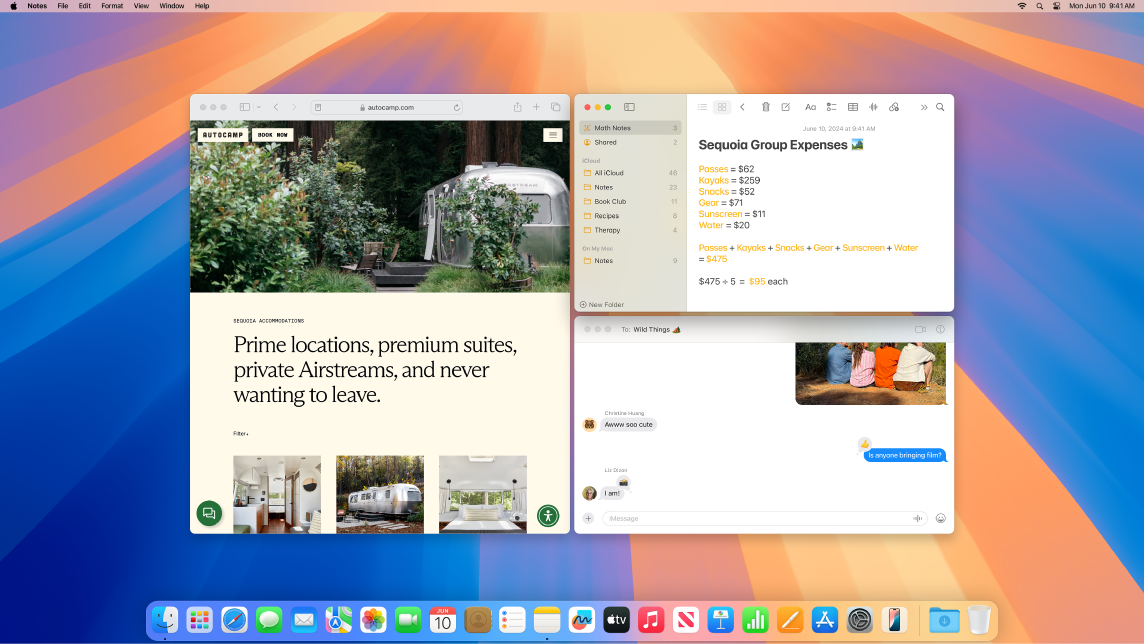
Перегляд програм. Щоб швидко переглянути всі програми на Mac, клацніть 
Порада. Усі програми на вашому Mac мають вбудовану довідку. Щоб дізнатися, як користуватися програмою, відкрийте її та виберіть меню Довідка > Довідка [програми] на смузі меню. Перегляньте статтю Використання посібника користувача Mac.
Відкрийте програму. Ви можете відкривати на своєму Mac одночасно кілька програм і залишати їх відкритими. Це особливо корисно, якщо ви часто користуєтеся певними програмами, як-от Safari чи Поштою. Щоб відкрити програму, виконайте одну з наведених нижче дій.
Використання Dock. Клацніть іконку програми на панелі Dock. Якщо програми немає в Dock, клацніть

Використання Finder. Клацніть

Порада. Щоб швидко відкрити програму, використовуйте пошук Spotlight. Натисніть Command+пробіл, введіть назву програми в полі пошуку, а потім натисніть Return. Докладніше в статті про пошук із Spotlight.
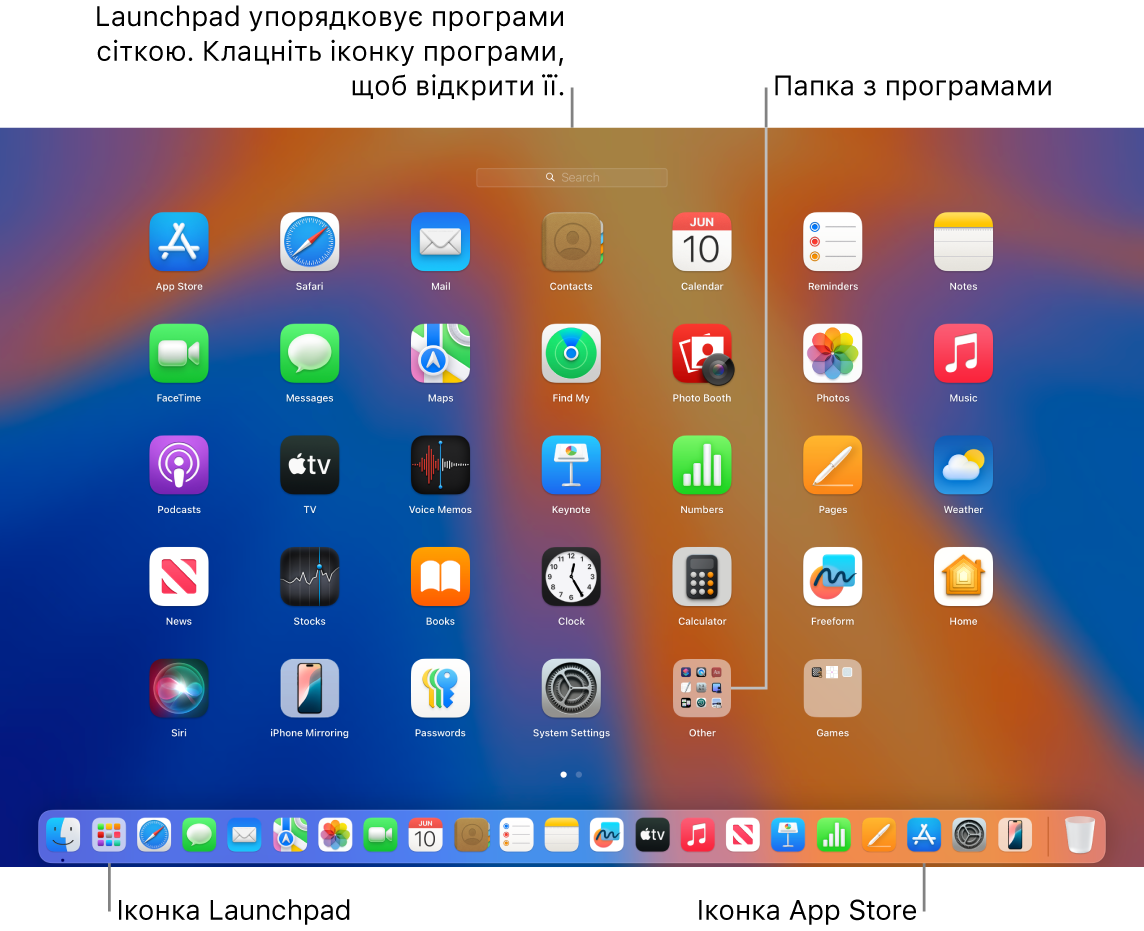
Закрийте програму. Закриття програми призводить до закриття вікна, однак програма буде запущеною, навіть якщо немає активних вікон (невелика крапка під іконкою програми на панелі Dock указує на те, що програма запущена). Щоб закрити програму, клацніть 
Завершення програми. Якщо ви користуєтеся програмою час від часу, завершуйте її по завершенні роботи в програмі, особливо якщо вона споживає багато енергії. Щоб завершити програму, виберіть [назва програми] > Завершити [назва програми] на смузі меню. Наприклад, виберіть меню Оглядач > Завершити оглядач.
Примітка. Якщо програму не вдається закрити або вона не відповідає, завершіть її примусово, хоча при цьому можна втратити незбережені зміни. Щоб примусово завершити програму, натисніть Command + Option + Esc або виберіть меню Apple 